通过命令部署
本项目依赖的基础环境为 nodejs, npm, 有了这两个就可以运行 api服务, socket服务 这两个基础服务了。
先下载项目,可以去github下载源码包(优先推荐),也可以在gitee下载源码包(可能不是最新版),也可以通过git下载源码包
git下载:
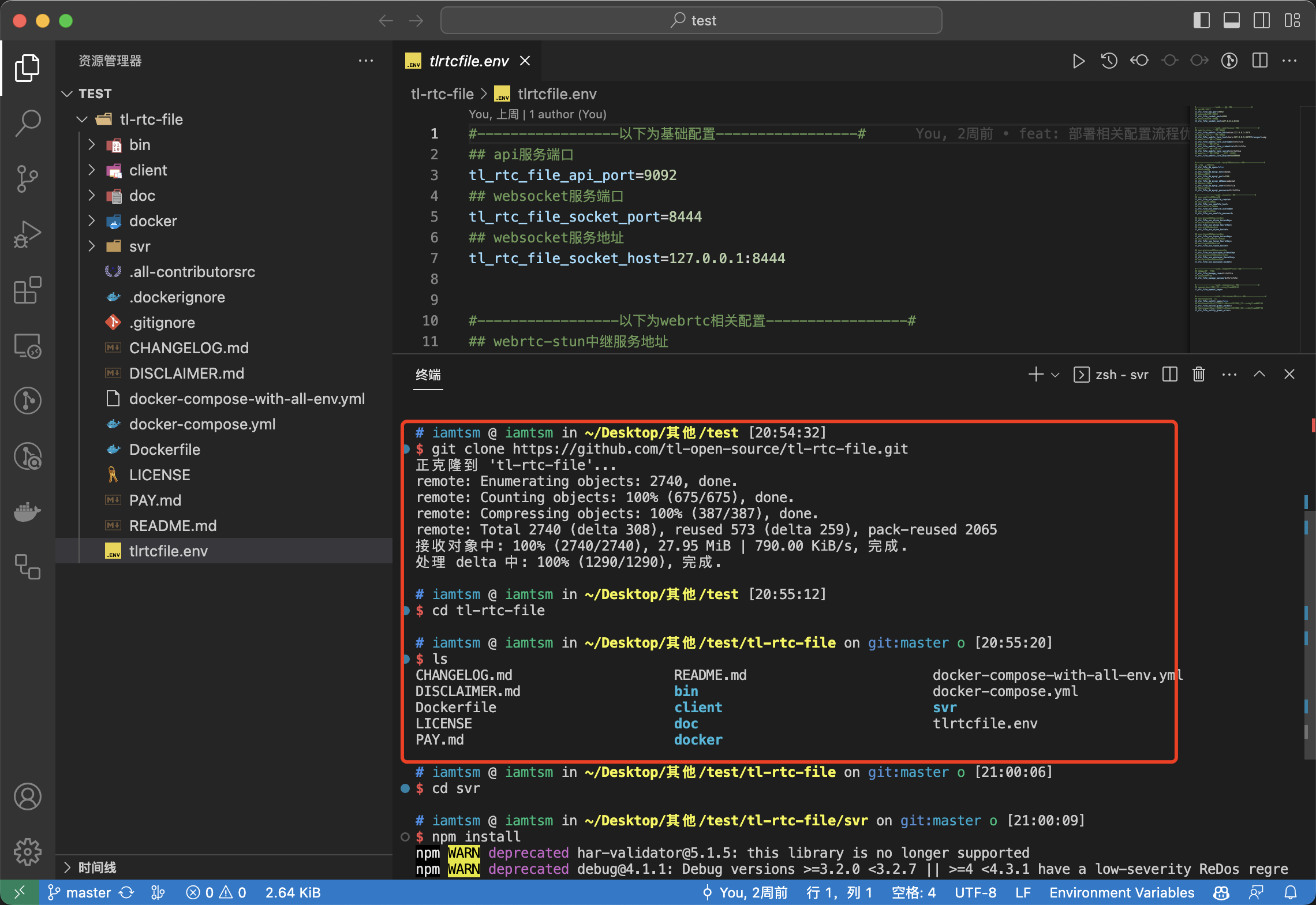
第一步: 安装node
可以直接去nodejs官方网站下载版本,建议nodejs版本选在 14.21.x 以上,18.x 以内,因为其他版本没测试过,也许/可能/存在问题
安装完nodejs后,npm也是配套会安装好,windows/linux/macos用户操作都一样,网络上安装nodejs教程很多,这里不再阐述。
第二步: 修改配置
这种模式下,只需要修改 tlrtcfile.env 配置文件。以下是配置示例供参考
#-----------------以下为基础配置-----------------#
## api服务端口
tl_rtc_file_api_port=9092
## websocket服务端口
tl_rtc_file_socket_port=8444
## websocket服务地址
tl_rtc_file_socket_host=127.0.0.1:8444
tl_rtc_file_socket_host 这个配置需要注意填写的内容
- 填
127.0.0.1:8444只能在自己的机器上访问,局域网和公网都访问不了。 - 填
局域网ip:8444或者局域网域名:8444只能在自己机器和局域网访问,公网访问不了 - 填
公网ip:8444或者公网域名:8444, 自己机器,局域网,公网都可以访问
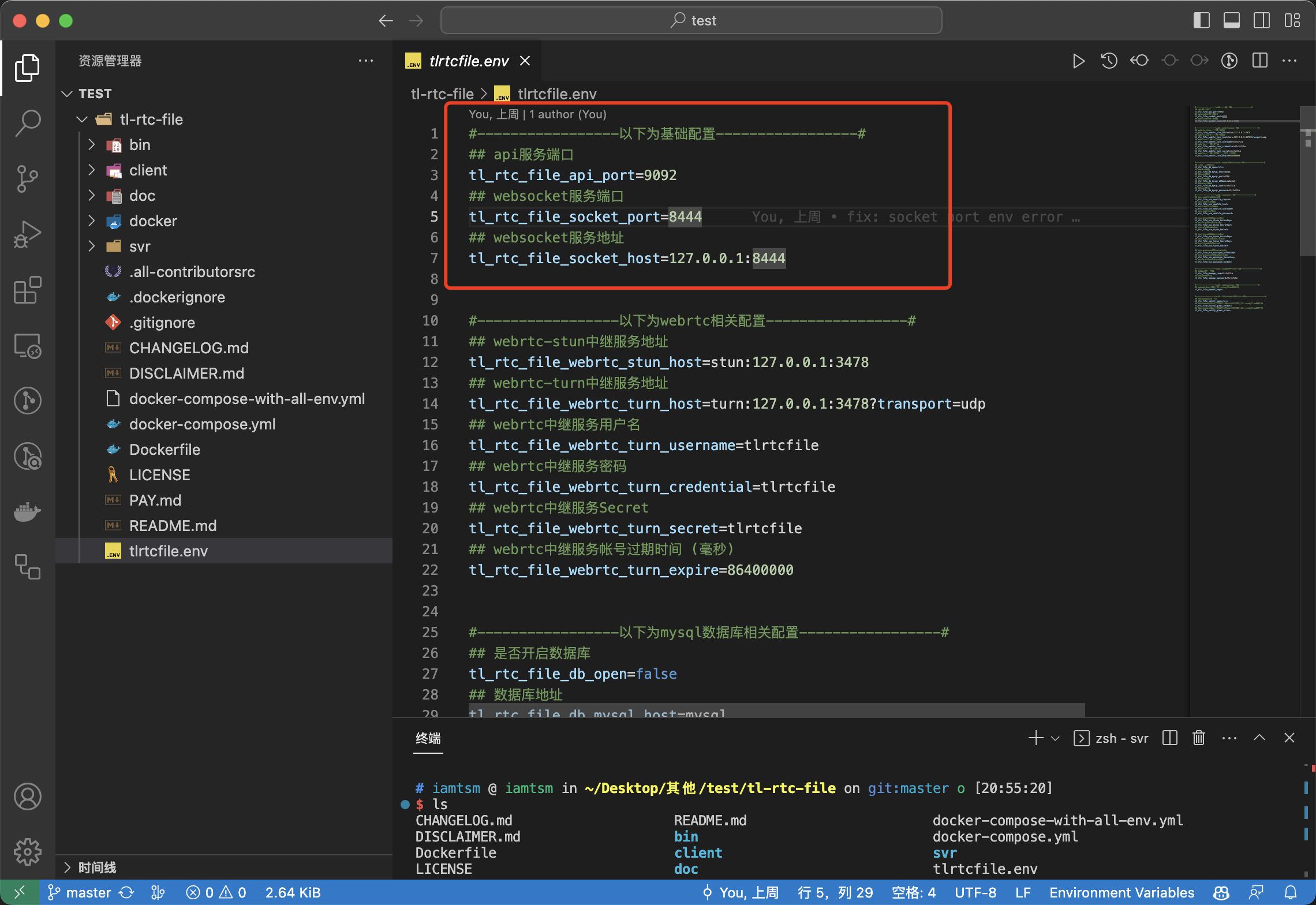
第三步: 进入svr目录
cd svr/
后续的 npm 命令都是在svr目录下,进行操作
安装依赖
npm install
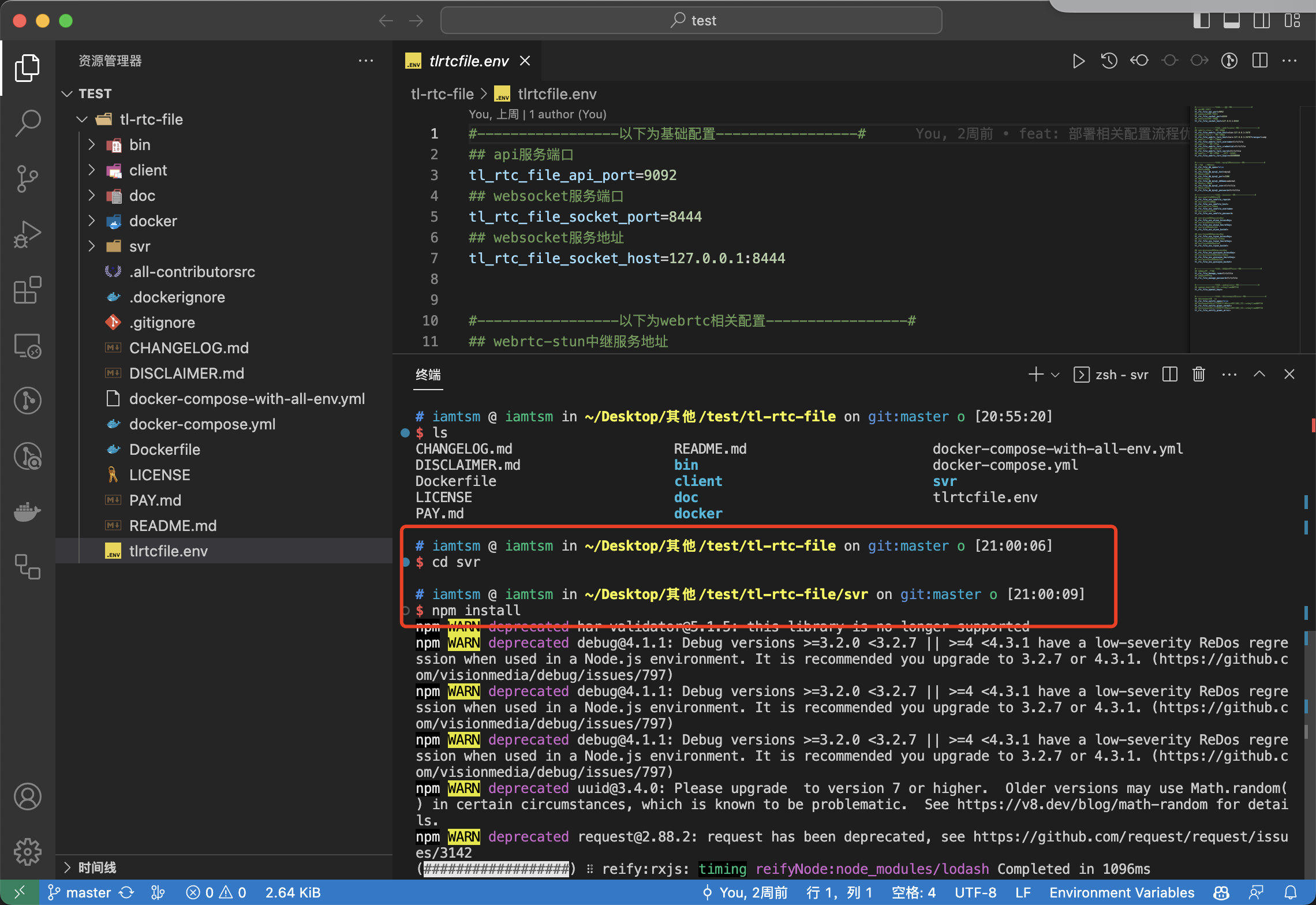
第四步: 压缩静态资源文件
npm run build:pro
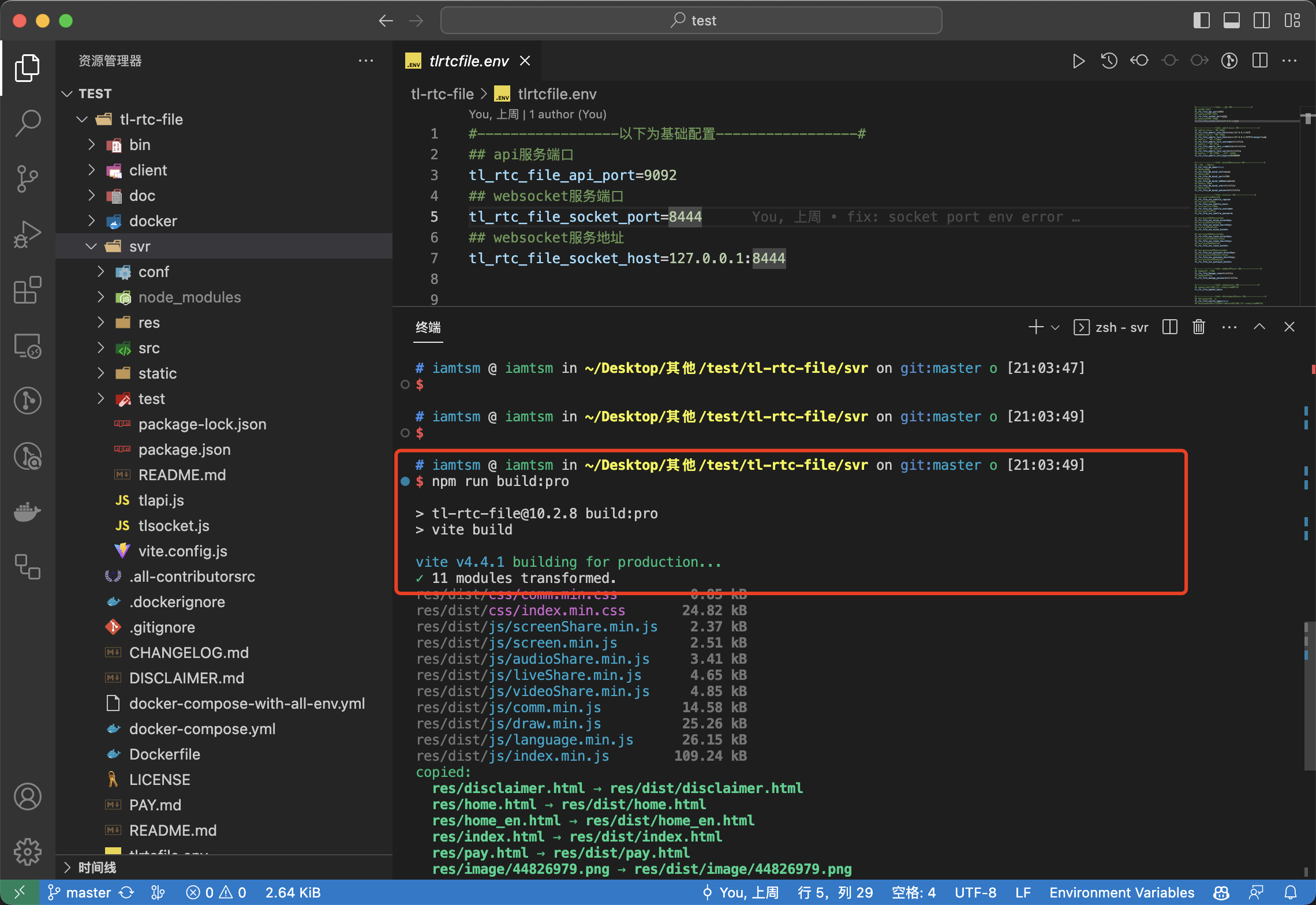
第五步: 启动api服务
浏览器只允许在localhost和https环境下获取摄像头/屏幕共享权限,所以优先推荐 npm run https-api 启动
npm run http-api
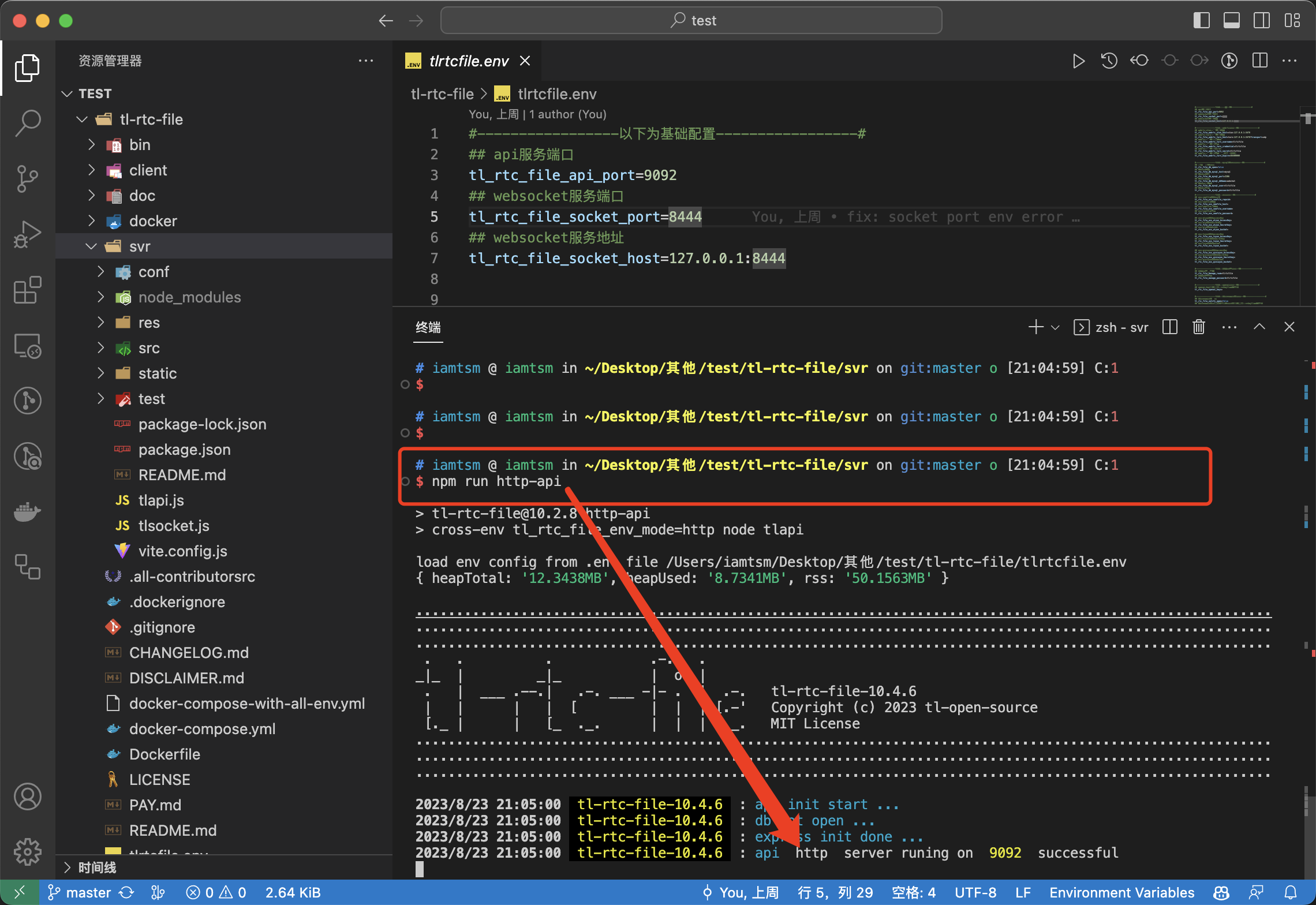
或者
npm run https-api
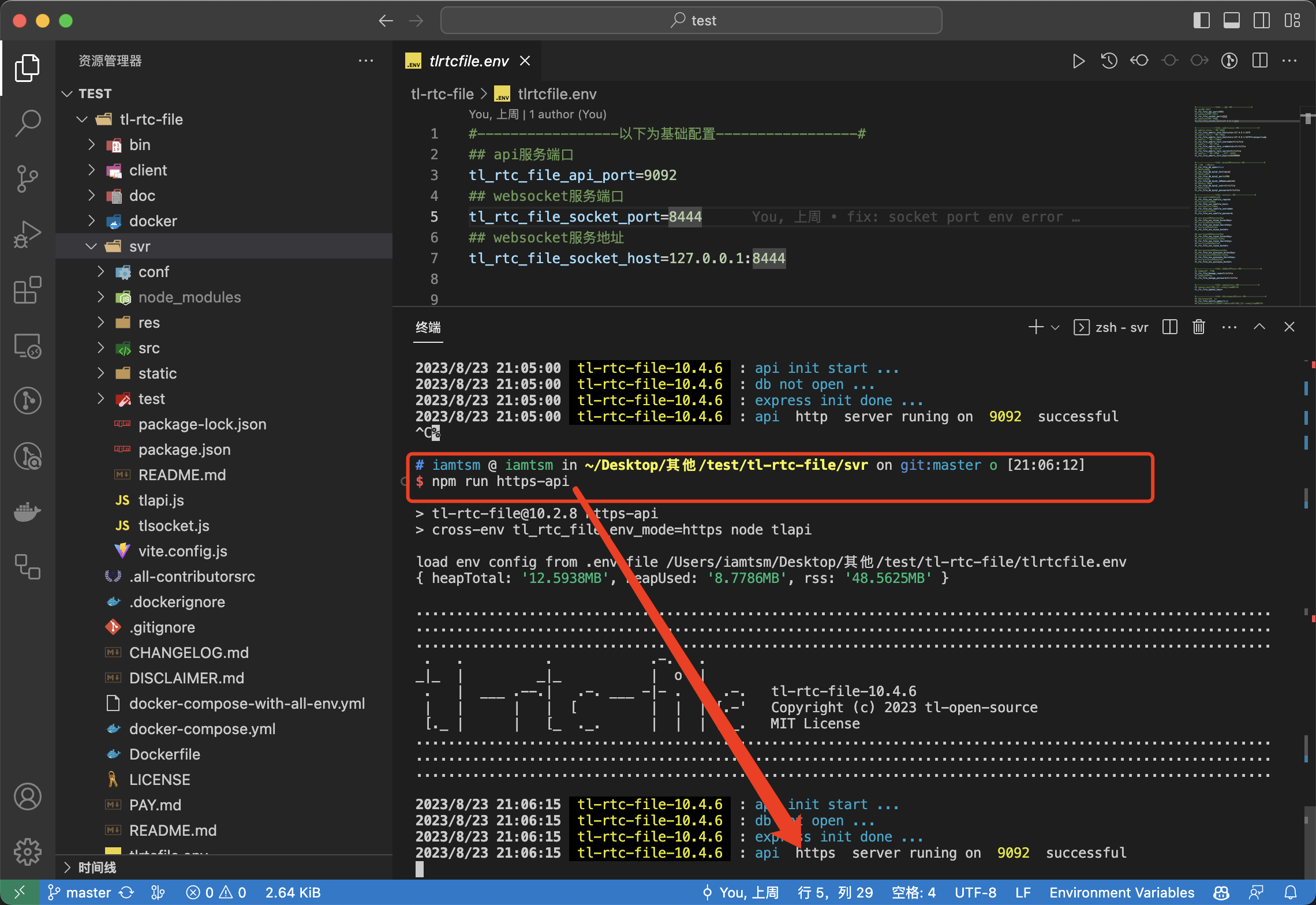
第六步: 启动socket服务
浏览器只允许在localhost和https环境下获取摄像头/屏幕共享权限,所以优先推荐 npm run https-socket 启动
npm run http-socket
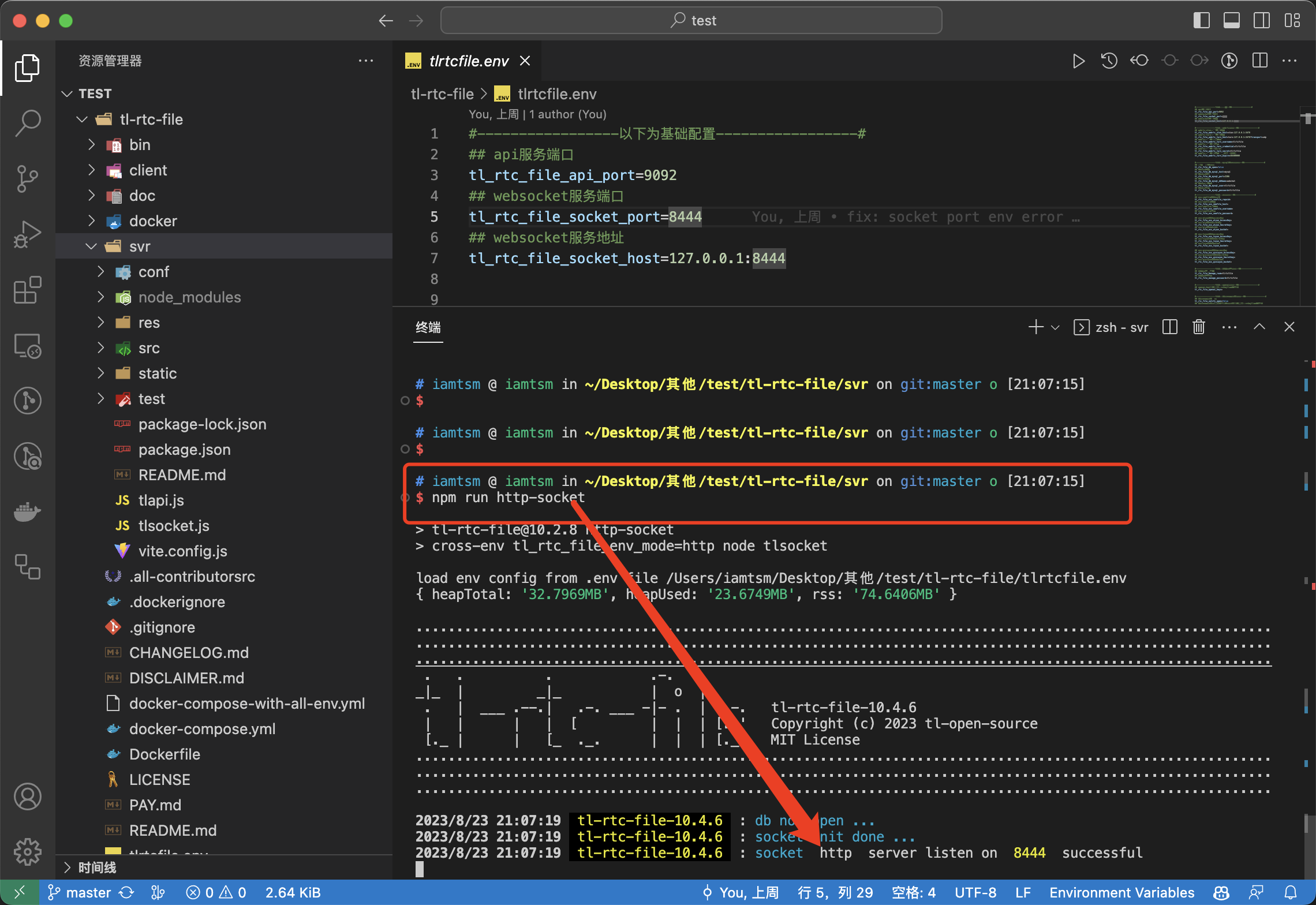
或者
npm run https-socket
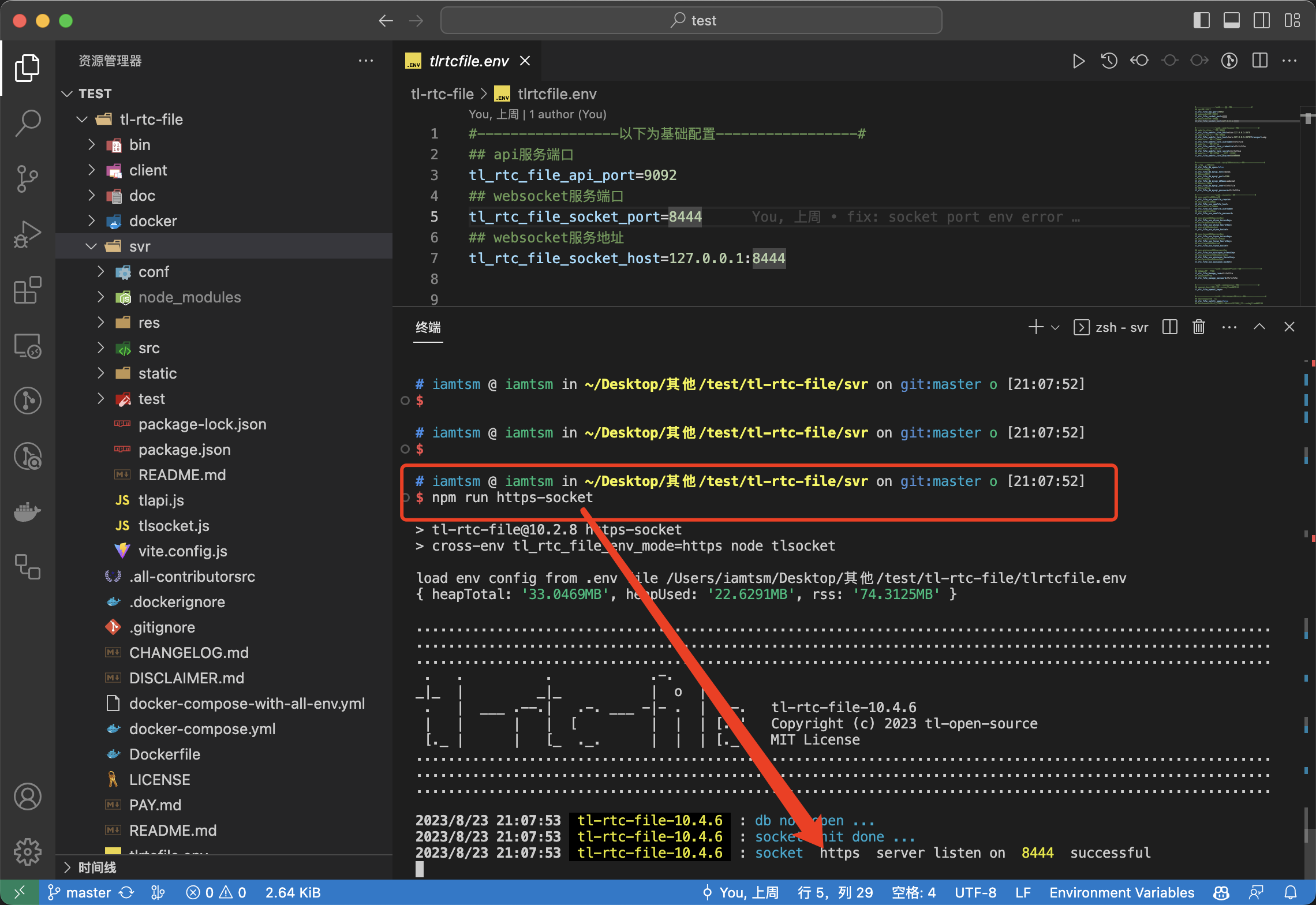
第七步: 访问api服务
打开你的浏览器输入你的api服务所在的机器ip或者域名即可进行访问
http://localhost:9092 或者 http://局域网ip:9092 或者 http://局域网域名:9092 或者 http://公网ip:9092 或者 http://公网域名:9092
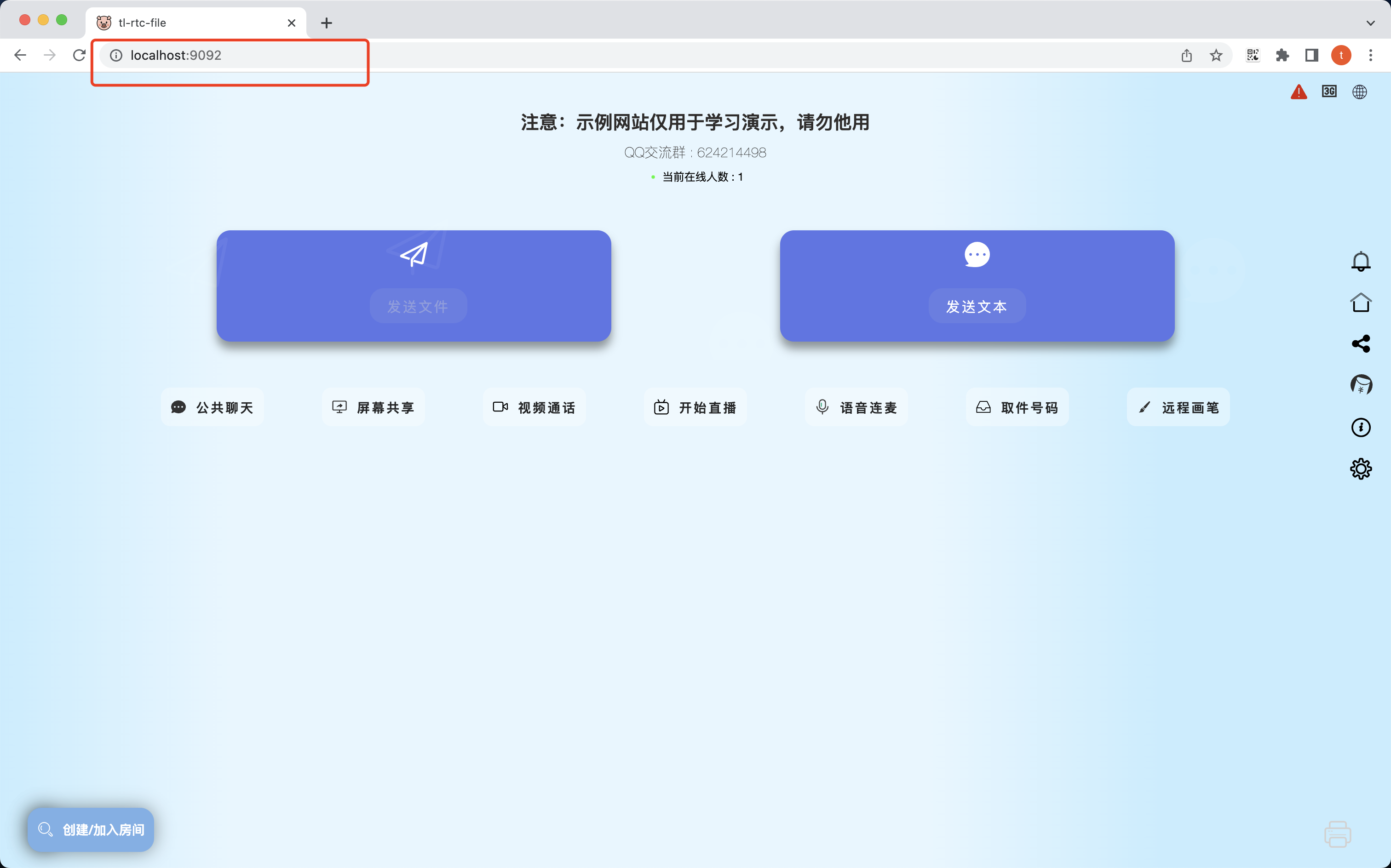
当然,我这里只是示例,实际操作下,可以对外提供一个域名,将域名反向代理到内部服务的9092端口,这样就可以对外用一个专有域名进行访问了
pm2扩展服务安装
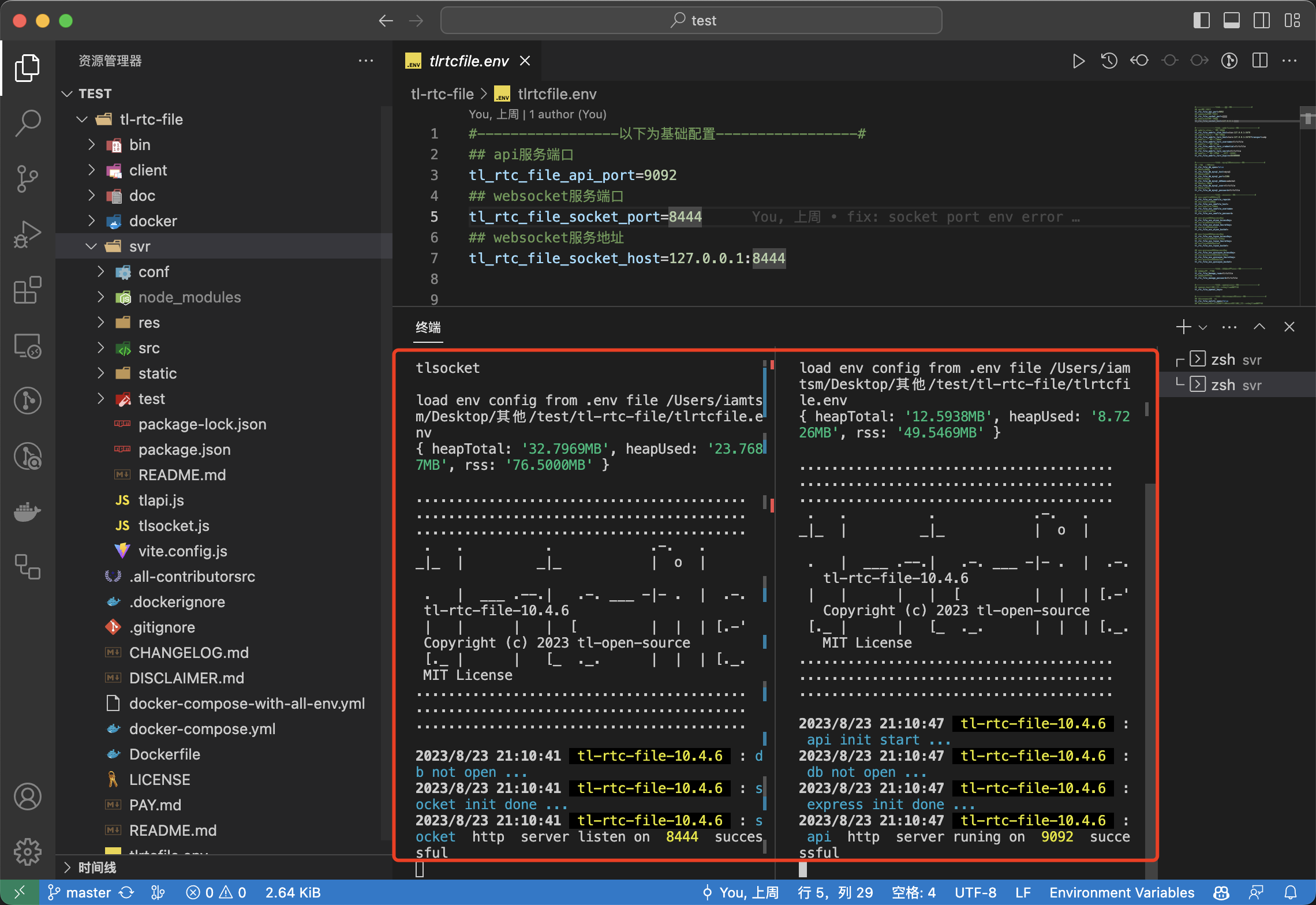
由于npm启动的命令,会将进程挂在终端中,关闭终端,服务就退出了,所以这个时候我们需要将服务挂在后台运行,我们可以安装pm2进行服务管理
全局安装pm2
npm install pm2 -g
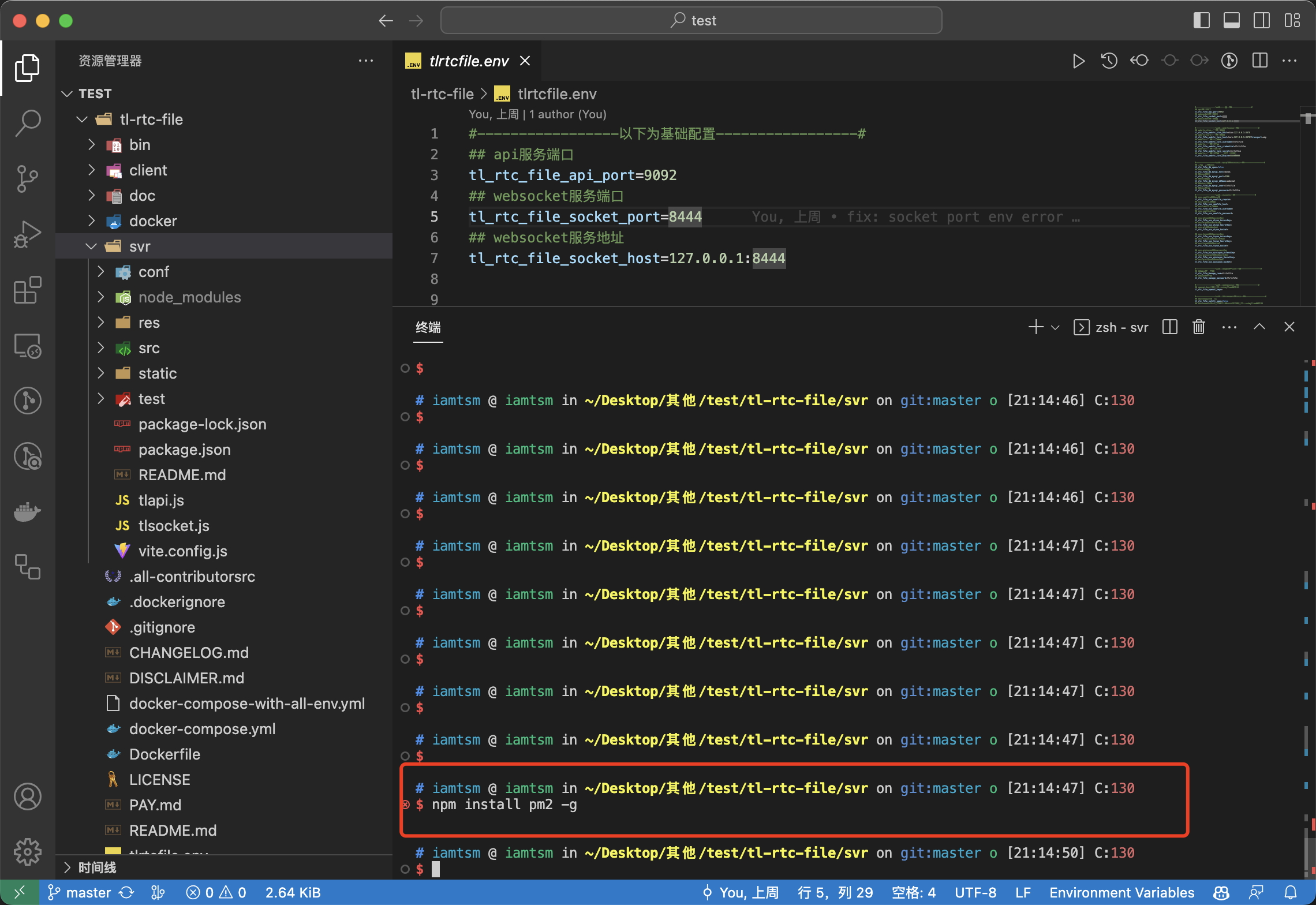
安装完毕后,执行命令
启动api服务
pm2 start npm --name=tl-rtc-file-api -- run http-api
或者
pm2 start npm --name=tl-rtc-file-api -- run https-api
启动socket服务
pm2 start npm --name=tl-rtc-file-socket -- run http-socket
或者
pm2 start npm --name=tl-rtc-file-socket -- run https-socket
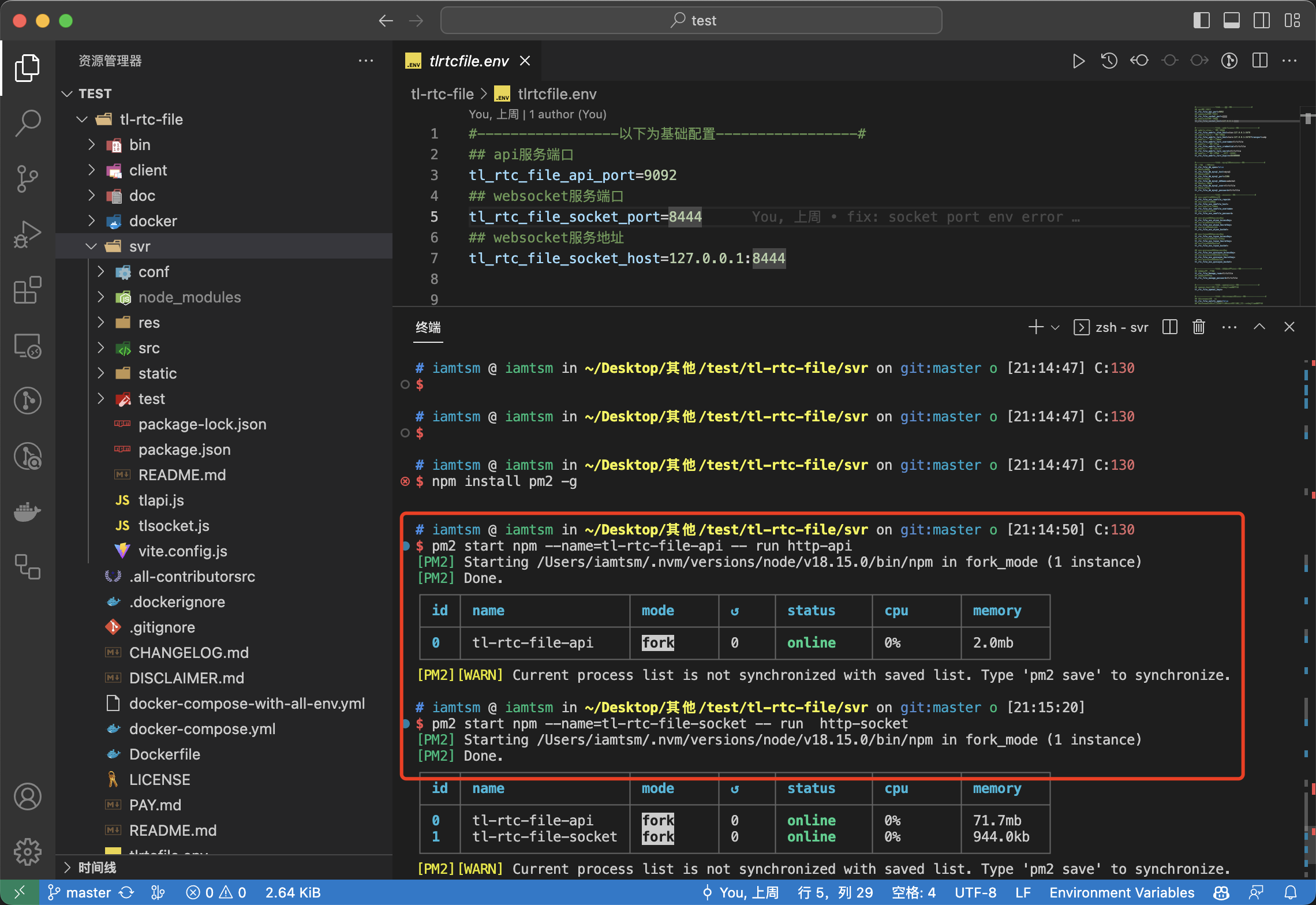
mysql扩展服务安装
恰好你你需要后台管理功能,那么推荐你配置好mysql服务,这样你可以对你的数据进行统计管理,还有更加详细的管理功能等待你探索,如果你没有安装过mysql,那么可以先安装mysql,这里就不再阐述,网络很多教程。
安装完mysql后,需要新建一个数据库,名称为 webchat(也可以自定义),然后根据你数据库的设置项,同步修改好 tlrtcfile.env 中的数据库相关配置
#-----------------以下为mysql数据库相关配置-----------------#
## 是否开启数据库
tl_rtc_file_db_open=true
## 数据库地址
tl_rtc_file_db_mysql_host=填写你的数据库地址,比如 127.0.0.1
## 数据库端口
tl_rtc_file_db_mysql_port=3306
## 数据库名称
tl_rtc_file_db_mysql_dbName=填写你的数据库名称, 比如 webchat
## 数据库用户名
tl_rtc_file_db_mysql_user=填写你的数据库用户名称
## 数据库密码
tl_rtc_file_db_mysql_password=填写你的数据库用户密码
coturn扩展服务安装
如果你发现部署之后的服务,在某些用户的某些情况下,出现了文件发送不了,直播看不到,音视频打不通,屏幕共享没反应,用户连接显示 disconnected。 有很大情况是由于p2p直连失败,这个时候就需要依赖coturn服务进行数据中转了。
由于环境和系统的情况因素太多,网上也有很多教程, coturn的安装我也不阐述了
但是配置文件还是优先推荐使用我这个项目中默认提供的两个配置(请使用有效帐号模式)
docker/coturn/turnserver-with-secret-user.conf, 修改好这个配置后,使用这个配置进行启动,启动后按照配置同步修改好 tlrtcfile.env 中的webrtc相关配置
#-----------------以下为webrtc相关配置-----------------#
## webrtc-stun中继服务地址
tl_rtc_file_webrtc_stun_host=stun:127.0.0.1:3478
## webrtc-turn中继服务地址
tl_rtc_file_webrtc_turn_host=turn:127.0.0.1:3478?transport=udp
## webrtc中继服务用户名
tl_rtc_file_webrtc_turn_username=tlrtcfile
## webrtc中继服务密码
tl_rtc_file_webrtc_turn_credential=tlrtcfile
## webrtc中继服务Secret
tl_rtc_file_webrtc_turn_secret=tlrtcfile
## webrtc中继服务帐号过期时间 (毫秒)
tl_rtc_file_webrtc_turn_expire=86400000